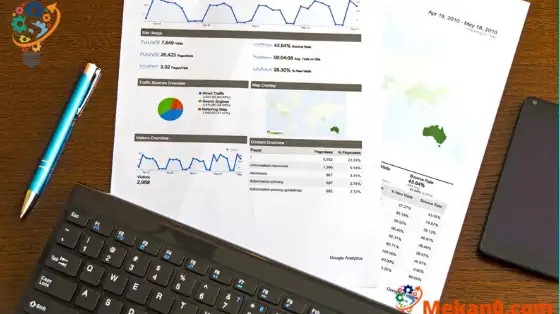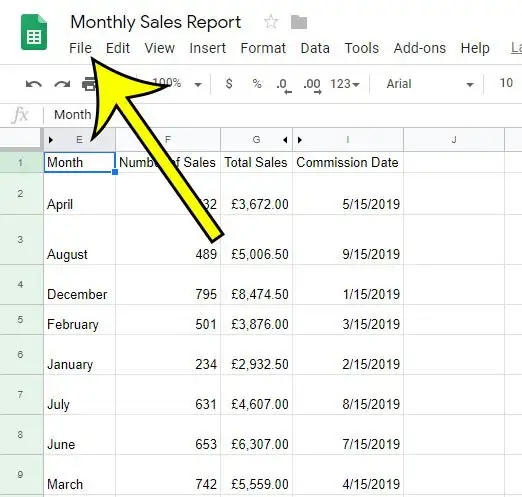Serlêdanên Google ên mîna Google Docs, Google Slides û Google Sheets hin taybetmendiyên kêmtir naskirî hene ku dikarin di rewşa rast de pir bikêr bin. Taybetmendiyek weha dîroka guhertoyê vedihewîne ku Google gava ku guheztin têne çêkirin belgeya we dişopîne.
Ma we qet guheztinek li ser peldankek çêkir û dûv re fêhm kir ku ew xeletiyek bû? Van celeb guheztin bi gelemperî bi Ctrl + Z an vebijarka Undo ya serîlêdanê têne rakirin, lê carinan ne wusa ye.
Bi gelemperî hûn dikarin biryar bidin ku hûn tenê hewce ne ku her tiştî bi destan ji nû ve ava bikin, an jî dibe ku tenê pelê heyî berdin û ji nû ve dest pê bikin. Lê Google Sheets tiştek bi navê dîroka guhertoyê heye, ku hûn dikarin bikar bînin da ku pelgeya xwe li guhertoyek ku demek berê hatî tomar kirin vegerînin. Rêberê me li jêr dê çawa nîşanî we bide.
Meriv çawa guhertoyek ji dîroka guhertoya di Google Sheets de vedigire
- Pelê vekin.
- Bişkojka bitikîne pelek .
- Helbijartin Kitik Guhertoyên , Hingê Dîroka versiyonê bibînin .
- Guhertoya hilbijêre.
- Bişkojka bitikîne Vê versiyonê vegerînin .
- Bikirtînin Rawesta Ji bo pejirandinê.
Rêbernameya me ya li jêr bi agahdariya zêde di derbarê vegerandina guhertoyek berê ya di Google Sheets de, tevî wêneyên van gavan, berdewam dike.
Meriv çawa di Google Sheets de Dîroka Guhertoyê bikar tîne (Rêbera bi wêneyan)
Pêngavên di vê gotarê de di guhertoya sermaseyê ya geroka webê de hatine bicîh kirin Google Chrome , lê dê di gerokên din ên sermaseyê yên mîna Firefox an Edge de jî bixebite. Bala xwe bidinê ku bi vegerandina guhertoyek berê ya pelê, hûn guheztin, guhertin an daneyên ku ji wê gavê ve li pelê hatine zêde kirin jê dikin.
Gav 1: Têkeve Google Drive-ê li ser https://drive.google.com û pelê vekin.
Gav 2: Tabloyê hilbijêrin pelek li jora çepê ya pencereyê.
Gav 3: Hilbijêre Kitik Guhertoyên Ji pêşek, paşê tap bike Dîroka versiyonê bibînin .
Bala xwe bidinê ku hûn dikarin vê menuyê jî bi tikandinê vekin Ctrl+Alt+Shift+H li ser klavyeyê.
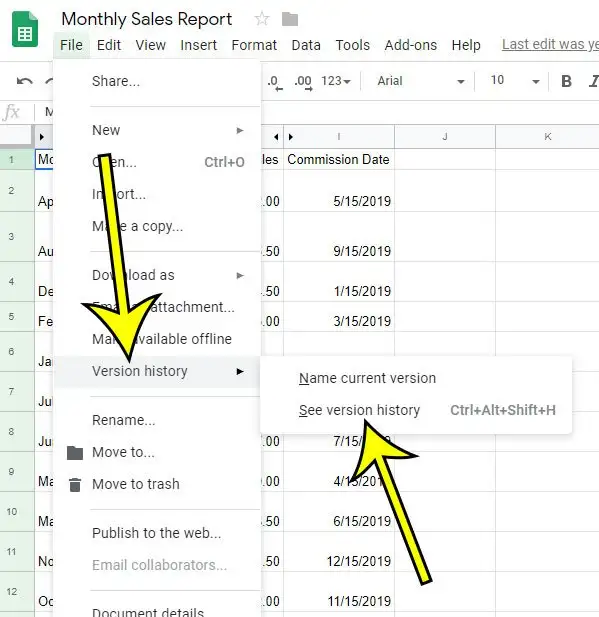
Gav 4: Li ser guhertoya pelê ku hûn dixwazin ji navnîşa li milê rastê yê pencereyê vegerînin bikirtînin.
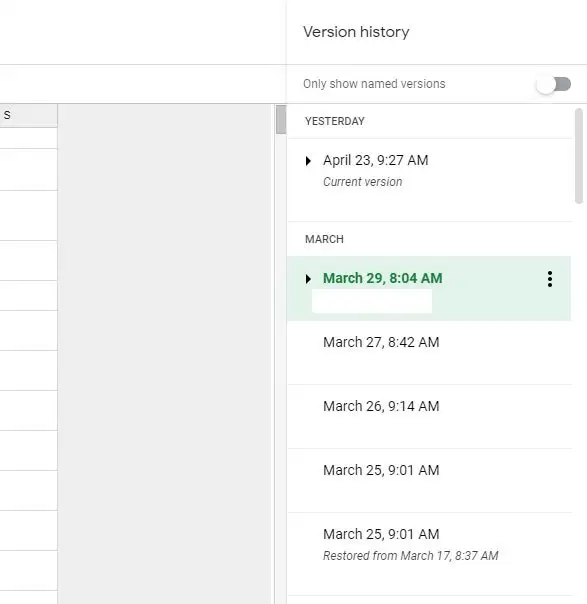
Gav 5: Bişkojka kesk bikirtînin. Vê versiyonê vegerînin li serê pencereyê.
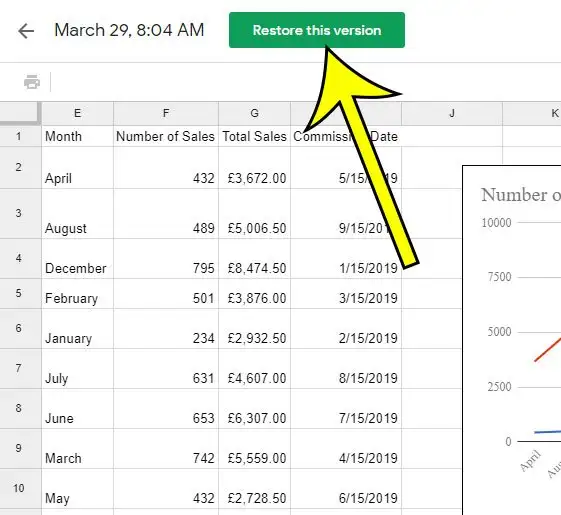
Gav 6: Bişkojka bikirtînin Rawesta di pencereya pop-up de piştrast bikin ku hûn dixwazin çalakiyê bikin.
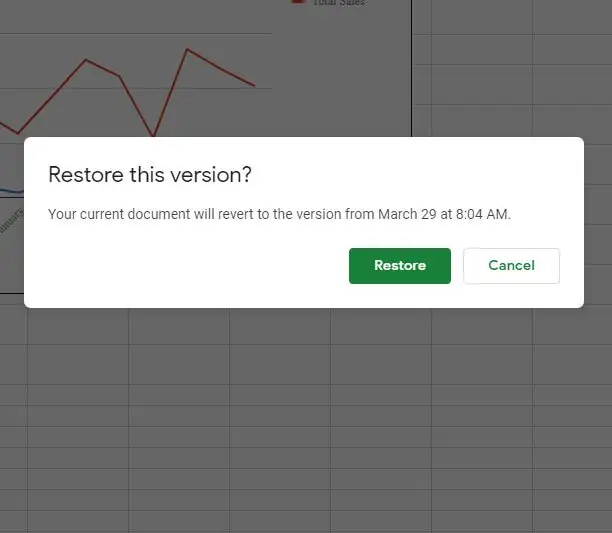
Derseya me li jêr bi nîqaşên din ên li ser xebata bi guhertoyên berê yên di Google Sheets de berdewam dike.
Ger ez guhertoyek berê vegerînim guhertoyên berê çi dibe?
Gava ku hûn dest bi guhertoyên cûda yên pelê dikin, ew dikare hinekî tevlihev bibe. Xweşbextane, Google Sheets dê hemî wan wekî xwe bihêle. Ev tê wê wateyê ku her çend hûn hilbijêrin ku guhertoyek berê ya pelgeyê sererast bikin jî, hûn ê dîsa jî karibin berê xwe bidin guhertoya berî ku hûn vegerandinê pêk bînin.
Di bingeh de, Google Sheets dê yek ji guhertoyên pelên ku we tomar kirine jê neke. Dîroka guhertoyê dê guhertoyên kevintir ji ya berê vehewîne, û piştî ku hûn guhertoyek berê bicîh bînin hûn ê karibin guhertoyan îdare bikin.
Gava ku hûn hilbijêrin ku guhertoyek ji dîroka guhertoyê vegerînin, guhertoya nû dê wekî "Ji xx ve hatî vegerandin" were binavkirin ku li wir "xx" tarîx e.
Zêdetir fêr bibin ka meriv çawa Google Sheets li guhertoya berê vegerîne
Gava ku hûn vebijarka Dîroka Guhertoyê ji pêşeka Pelê ya di Google Sheets de hilbijêrin, hûn ê jî bibînin ku vebijarkek heye ku navê guhertoya heyî bike. Her ku hûn bi dîroka guhertoyê re bêtir nas dibin, hûn dikarin dest bi binavkirina guhertoyên xwe bikin da ku hûn di pêşerojê de wan hêsantir bibînin.
Dema ku pencereya Dîroka Guhertoyê vedibe, li milê rastê yê paceyê stûnek bi navê "Dîroka Guhertoyê" heye. Li serê vê stûnê guheztina "Tenê guhertoyên bi nav nîşan bide" heye. Ger we vebijarka navkirina guhertoyê di pêşeka berê de bikar anî, ev rêyek baş e ku hûn guhertoyên binavkirî ji guhertoyên çêkirî yên ku Google Sheets bixweber pelê tomar dikir veqetînin.
Ger hûn bişkojka bi sê xalên vertîkal ên li rastê guhertoyê bikirtînin, hûn ê navnîşek dakêşanê ya bi van vebijarkan bibînin:
- Vê versiyonê vegerînin
- Navê vê versiyonê
- kopiyek çêbikin
Heke hûn vebijarka Vegerandina vê guhertoyê ji vir hilbijêrin, ne hewce ye ku hûn bişkoka kesk Vegerîne Vê guhertoyê ya li serê pencereyê bikirtînin.
Ev taybetmendî bi pelên Google Sheet ve ne sînorkirî ye. Hûn dikarin dîroka guhertoyê ji bo Google Docs, Google Spreadsheet, an Google Slideshow bikar bînin.
Ma hûn hewce ne ku pelê xwe tê de vekin Microsoft Excel , an şandina wê ji kesekî din re wê bike
Meriv çawa rengê rûpelê di Google Docs de biguhezîne
Meriv çawa wêneyek têxe hucreyek li Sheetspirranî
Meriv çawa sernavek li ser pelgeyek google-ê datîne